2.4 PlateSpin Migrate Defaultオプションの設定
デフォルトオプションは、PlateSpin Migrateのグローバル設定およびそのデフォルトの動作を制御します。インストール後、または変更を反映するためにデフォルトオプションを設定します。
2.4.1 アプリケーションのデフォルト値の設定([ツール]>[オプション])
一般オプション
このタブを使用して、デフォルトの設定を復元し、保存した資格情報を消去し、PlateSpin Migrate Clientユーザインタフェース内から起動できる外部アプリケーションの実行可能ファイルの場所を指定します。このダイアログボックスにアクセスするには、PlateSpin Migrate Clientで、[ツール]>[オプション]の順にクリックします。

|
|
デフォルトに戻す: このオプションを選択すると、PlateSpin Migrateによってジョブ設定方法がリセットされ(ドラッグアンドドロップ後に[アクション]ダイアログボックスが起動される)、クライアントの起動時にソフトウェアアップデートの確認が再開されます。 保存済みの資格情報をクリア: 保存されたソースマシンおよびターゲットマシンのユーザ名およびパスワードを削除します。 外部アプリケーションの設定: 隣の[参照]ボタンを使用して、アプリケーションの実行可能ファイルを参照します。 デフォルトに戻す: パスをデフォルトにリセットします。 |
通知サービス
このタブを使用して、イベントおよびジョブの進行状況を通知するためのSMTP (Simple Mail Transfer Protocol)サーバの設定を指定します。このダイアログボックスにアクセスするには、PlateSpin Migrate Clientで、[ツール]>[オプション]の順にクリックします。

|
|
SMTPサーバの設定: SMTPサーバのIPアドレス、ポート、および電子メールイベント、および進行状況の通知用の返信アドレスを指定します。 SMTPアカウント資格情報: SMTPサーバで認証が必要な場合、有効な資格情報を提供します。 |
マイグレーションジョブ進行状況の通知をマイグレーションごとに設定することもできます。詳細については、セクション 6.2, ジョブステータスおよび進行状況の電子メールによる自動通知の設定を参照してください。
ユーザアクティビティログ
このタブを使用して、ユーザアクティビティログに関連するオプションを指定します。詳細については、ユーザアクティビティログ記録の設定を参照してください。
このダイアログボックスにアクセスするには、PlateSpin Migrate Clientで、[ツール]>[オプション]の順にクリックします。

|
|
ログ記録を有効にする: このオプションを選択すると、PlateSpin Migrateによってすべてのユーザアクティビティがログ記録されます。 ロールオーバまでの最大ファイルサイズ(MB): ログファイルのサイズが指定した値に達すると、ファイル名に連番が付加された新しいファイルにロールオーバーされます。 ロールオーバ対象ファイルの最大数: ログファイルの数が指定した値に達すると、ロールオーバーされるたびに、最も古いログファイルが上書きされるようになります。 |
デフォルトのジョブ値
このタブを使用して、ターゲットの仮想化プラットフォームに固有のデフォルトのマイグレーションジョブの値を指定します。このダイアログボックスにアクセスするには、PlateSpin Migrate Clientで、[ツール]>[オプション]の順にクリックします。

|
|
ターゲットコンテナの名前とパスの詳細: これらの変数は、ターゲットパスおよびコンテナの命名規則を制御します。変数セットを展開し、変数をクリックしてその値を編集します。 ジョブ変換のデフォルト: この領域を使用して、すべてのマイグレーションジョブに影響を与えるデフォルトを設定します。実際のマイグレーションジョブを設定するときに、これらのデフォルトを上書きできます。
リセット: デフォルト値を元に戻します。 サーバからデフォルトを更新: クリックして、使用可能なPlateSpin Serverからのデフォルト値を取得します。 |
ソースサービスのデフォルト
このタブを使用して、ライブ転送マイグレーションの間にソースワークロード上で停止させるWindowsサービスデーモンを選択します。詳細については、ライブ転送中のソースのワークロードサービスまたはデーモンの処理(WindowsおよびLinux)を参照してください。
このダイアログボックスにアクセスするには、PlateSpin Migrate Clientで、[ツール]>[オプション]の順にクリックします。
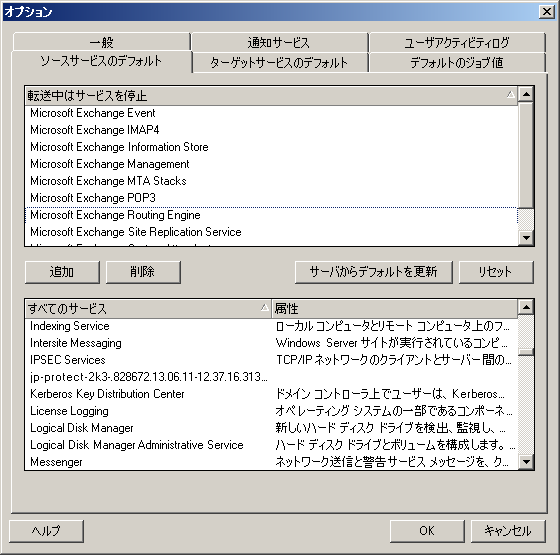
|
|
[転送中はサービスを停止]セクション: デフォルトで停止されるサービスを一覧表示します。デフォルトで特定の転送方法を使用するデータ転送中サービスを停止するには、対応するチェックボックスを選択します。チェックボックスの選択を解除すると、ライブ転送中はサービスがアクティブのままになります。 すべてのサービスセクション: 検出されたすべてのマシン上の固有のサービスをリストします。[追加]をクリックして、下側のセクションで選択したサービスを上側のセクションに追加し、マイグレーション時にそれを停止するように設定します。 サーバからデフォルトを更新: PlateSpin Serverからデフォルト値を取得します。 |
ターゲットサービスのデフォルト設定
このタブを使用して、ターゲット上でのモードがソース上のモードとは異なるWindowsサービスを選択します。詳細については、サービスの起動モードの処理(Windowsターゲット)を参照してください。
このダイアログボックスにアクセスするには、PlateSpin Migrate Clientで、[ツール]>[オプション]の順にクリックします。

|
|
[サービスの設定]セクション: サービスおよびそれらのターゲット起動モードをリストします。選択したモードをマイグレーション時に使用するには、[変換後の復元]チェックボックスを選択します。すると、マイグレーション完了後、ソースと一致するようにサービスが復元され、ターゲットマシンが実行可能状態になります。 すべてのサービスセクション: 検出されたすべてのマシン上の固有のサービスをリストします。[追加]をクリックして、サービスを上側のセクションに追加します。[モード]ドロップダウンリストを使用して、ターゲットのサービスステートを選択します。これは、ジョブの設定ステップ中に設定されます。 削除: サービスを削除します。 リセット: 上側のセクションの内容をクリアします。ターゲット内のすべてのサービスのモードが、ソース内のモードに一致します。 |
2.4.2 環境設定パラメータを通じたPlateSpin Serverの動作の構成
PlateSpin Serverの動作の一部は、PlateSpin Serverホスト(https://Your_PlateSpin_Server/platespinconfiguration/)にある環境設定Webページで設定されている環境設定パラメータによって制御されます。
通常の状況では、PlateSpin Supportが推奨しない限り、これらの設定を変更しないでください。この項では、一般的な使用事例を必要な手順に関する情報と共に提供します。
次の手順を使用して、任意の設定パラメータを変更し、適用してください。
-
任意のWebブラウザから、https://Your_PlateSpin_Server/platespinconfiguration/ツールを開きます。
-
必要なサーバパラメータを見つけて、その値を変更します。
-
設定を保存し、ページを閉じます。
環境設定ツールで変更を行った後にサービスを再起動または再開する必要はありません。
次の項目では、XML設定値を使用して製品動作を変更する必要が生じる可能性のある特殊な状況について説明します。
PlateSpin Serverにアップロードされたマイグレーション後のアクションに対するサイズ制限の増加
デフォルトでは、PlateSpin Migrateによってマイグレーション後のアクションとその従属ファイルにそれぞれ64MBのアップロード制限が設定されます。詳細については、カスタムアクションの管理を参照してください。
PlateSpin ServerのWeb環境設定ツールで設定を変更することで、この上限値を上げることができます。
重要:デフォルトのサイズ制限を減らすと、PlateSpin Serverの安定性に否定的な影響を与える場合があります。
-
任意のWebブラウザから、https://Your_PlateSpin_Server/platespinconfigurationを開きます。
-
httpRuntime要素のmaxRequestLength属性の値を定義する設定を見つけて編集します。
maxRequestLength=8192
-
既存の値を、キロバイト単位の新しい値で置き換えます。たとえば、サイズを 16MBに増やすには、8192を16384で置き換えます。
maxRequestLength=16384
-
設定を保存し、ページを閉じます。
WAN接続を使用したデータ転送の最適化(Windows)
Windowsマイグレーションを実行するとき、特定の環境における最適なパフォーマンスを実現するために、ネットワーク経由のデータ転送を微調整できます。たとえば、TCP接続の数を制御するか、またはパケットレベルの圧縮しきい値を設定する必要がある場合などが考えられます。
この機能は、次のデータ転送方法を使用するマイグレーションジョブでサポートされています。
-
ファイルレベル
-
Microsoft Volume Shadow Copy Service (VSS)を使用したブロックレベル
システムが、PlateSpin Serverホストにある環境設定ツールで行われている設定から読み取る環境設定パラメータを変更することで、微調整を行うことができます。
次の表には、設定パラメータのが2種類の値セット(デフォルトの値、および待ち時間の長いWAN環境で操作を最適にするのに推奨される値)とともにリストされています。
メモ:これらの値が変更されると、Gigabit Ethernetなど高速ネットワーク上でのレプリケーション時間が遅くなるなどマイナスの影響を受ける可能性があります。これらのパラメータを変更する前に、まずPlateSpin Supportに相談することを検討してください。
表 2-6 ファイルレベルのデータ転送パフォーマンスの微調整用のパラメータ
|
パラメータ |
デフォルト値 |
高レイテンシWAN用 |
|---|---|---|
|
fileTransferMinCompressionLimit パケットレベルの圧縮のしきい値をバイトで指定します。 |
0 (無効) |
最大65536 (64 KB) |
|
fileTransferCompressionThreadsCount パケットレベルのデータ圧縮に使用されるスレッド数を制御します。圧縮機能が無効な場合には無視されます。 圧縮はCPUに依存するため、この設定は、ライブ転送時にパフォーマンス上の影響を与える可能性があります。 |
2 |
該当なし |
|
fileTransferSendReceiveBufferSize ファイル転送接続に関するTCP/のウィンドウサイズです。TCPの確認応答なしに送信されたバイト数を制御します。 値を0に設定すると、デフォルトのTCPウィンドウサイズ(8KB)が使用されます。カスタムのサイズにするには、サイズをバイトで指定します。 次の式を使用して、適切な値を決定します。 ((リンク速度(Mbps)/8)*遅延(秒))*1000*1000 たとえば、10ミリ秒の遅延のある100Mbpsのリンクでは、適切なバッファサイズは次のようになります。 (100/8)*0.01 * 1000 * 1000 = 125000バイト |
0 (8192バイト) |
最大5242880 (5MB) |
Web環境設定ツールで変更を行う他の使用事例(高度な事例)
次に、さまざまな環境または機能の問題に対処する設定値のリストを示します。PlateSpin Supportから指示されない限り、これらを使用しないでください。
表 2-7 Web環境設定ツールで設定を変更する一般的な使用事例のリスト
|
問題または使用事例 |
環境設定ツールに表示される値 |
備考 |
|---|---|---|
|
ディスカバリ/インベントリの問題 |
<add key="UseServiceForCommonInventory" value="true" /> <add key="UseServiceForMigrateInventory" value="false" /> <add key="EarliestWindowsVersionForCommonInventory" value="5.2" /> |
|
|
ドライバに関連する、ターゲットのブートに関する問題 |
<add key="TargetMachineRegistryCleanupLevel" value="None" /> |
|
|
ソースへのコントローラのインストールに関する問題(主に環境の制約に起因するもの) |
<add key="InstallControllerUsingService" value="true" /> <add key="RunControllerUnderSameCredsAsRemoteAccess" value="false" /> |
|
|
データベースサイズの増大に関連する問題 |
<add key="PowerConvertDBSizeLimitInBytes" value="4294967296" /> <add key="PlateSpinDBCleanupThresholdPercent" value="80" /> <add key="OFXDBCleanupThresholdInBytes" value="4294967296" /> |
|